智能手机 (iPhone, Galaxy) 、平板屏幕录制方法

使用 Bandicam 录制智能手机(如 iPhone 或 Galaxy)屏幕的方法包括:
将手机屏幕投屏到电脑后使用 Bandicam 录制;三星手机可以通过自带的 Samsung Flow 程序将屏幕投放到电脑后录制;也可以使用采集卡将手机画面显示在电脑上后录制;或使用 Bandicam 录制BlueStacks 等模拟器的画面。
1. 将手机投屏到电脑并用 Bandicam 录制
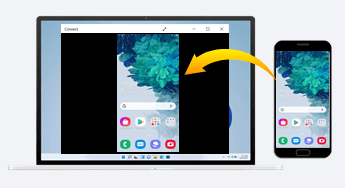
“投屏(镜像)”是指将某个设备的屏幕内容同步显示在另一个设备上的功能。
Android 智能手机(或平板)可将屏幕投屏到 Windows 10/11 电脑后,使用 Bandicam Windows 版本 进行录制;iPhone 或 iPad 可将画面投屏到 Mac 电脑或 MacBook 上,然后使用 Bandicam Mac 版本 录制屏幕。
2. 录制三星 Galaxy 手机
如果使用的是三星 Galaxy 手机,可通过 Bandicam 无需额外硬件设备即可高质量录制智能手机屏幕。
1) 安装 Samsung Flow 程序(或旧版 SideSync),用于连接电脑与三星手机。
2) 通过 USB 数据线或 Wi-Fi 连接 PC 与三星手机。
- 程序安装完成后,即可在 PC 上看到「三星手机屏幕」。
3) 运行 Bandicam 后,使用 「游戏录制模式」 录制三星手机屏幕。
3. 录制 iPhone, iPad, 与其他 Android 手机
要录制 iPhone, iPad 或其他 Android 手机,则需要借助其他第三方软件或使用采集卡和 MHL 线连接。
| 硬件 | 采集卡 (PCI 或 USB 形式) | MHL 线适配器 |
|---|---|---|
| 图片 |   |
  |
1) 将 MHL 线连接到手机或 iPad,并将 HDMI 线连接到采集卡。

2) 运行 Bandicam 后,选择「设备录制模式」。(参考图 1 )

3) 点击「设置」按钮后,选择要录制的采集卡设备。(参考图 2 )
4) 选择要录制的视频分辨率、FPS、视频格式等。(参考图 3 )
5) 点击 [ ● REC ] 按钮开始/停止录制。(参考图 4 )
常见问题
问题 1:如何在 Android 智能手机/平板上安装 Bandicam?
目前 Bandicam 仅提供 Windows 和 Mac 版本,暂无 Android 或 iOS 版本。如需在 Galaxy 等 Android 设备上录制屏幕,可采用以下方法:
- 将手机屏幕投屏至电脑:通过将 Android 设备屏幕投射到 Windows 电脑,再使用 Bandicam 录制投屏画面。
- Galaxy 设备使用 Samsung Flow:通过 Samsung Flow 连接 Galaxy 设备与电脑,即可使用 Bandicam 高质量录制屏幕。
- 通过模拟器录制手游:借助 BlueStacks 等安卓模拟器在 Windows 中运行手机游戏,再使用 Bandicam 进行高质量录制。
- 使用采集卡:此方法同样适用于连接并录制 iPhone/iPad 屏幕。
问题 2:如何在 iPhone、iPad 上下载 Bandicam?
Bandicam 目前未推出 iOS 版本。如需在 iPhone 或 iPad 上录制屏幕,可参考以下方案:
- 将屏幕投屏至 macOS 设备:将 iPhone 或 iPad 屏幕投射到 Mac 电脑或 MacBook,再使用 Bandicam macOS 版进行录制。
- 将屏幕投屏至 Windows 设备:在 Windows 电脑上下载使用第三方投屏软件,将 iPhone、iPad 投屏到电脑后,使用 Bandicam 录制。
- 使用采集卡:通过采集卡连接并录制 iPhone/iPad 屏幕。
